業務効率化はクラウドストレージへ!ファイルデータ管理のためのGoogleDrive、OneDrive、Dropboxのススメ。 | 大阪のホームページ制作会社YCOM
それに関してもちょっと詳しく書きたいと思います。
クラウドストレージっていくつかサービスがあるんですけども、
その中で代表的なのが
・Google Drive
・Microsoft OneDrive
・Dropbox
このあたりでしょうか。
どれを使っても機能的にはだいたい同じだと思うんですけれども、
僕が使っているのはDropboxなので、Dropboxを例に少し具体的に書きますね。
Dropboxって実際どんなん?
クラウドストレージって、ウェブ上にファイルを保存してそれを権限がある人で共有(閲覧したり、編集したり)するっていうものなんですけれども、
何が便利かって、そこにアクセスさえできればいつでもどこでもデータを閲覧したり編集したりできるんです。
これ、前回も書きましたが、ビジネス上むちゃくちゃ便利です。
これまでの一つのデータの共同作業における多くの手間を解決してくれるんです。
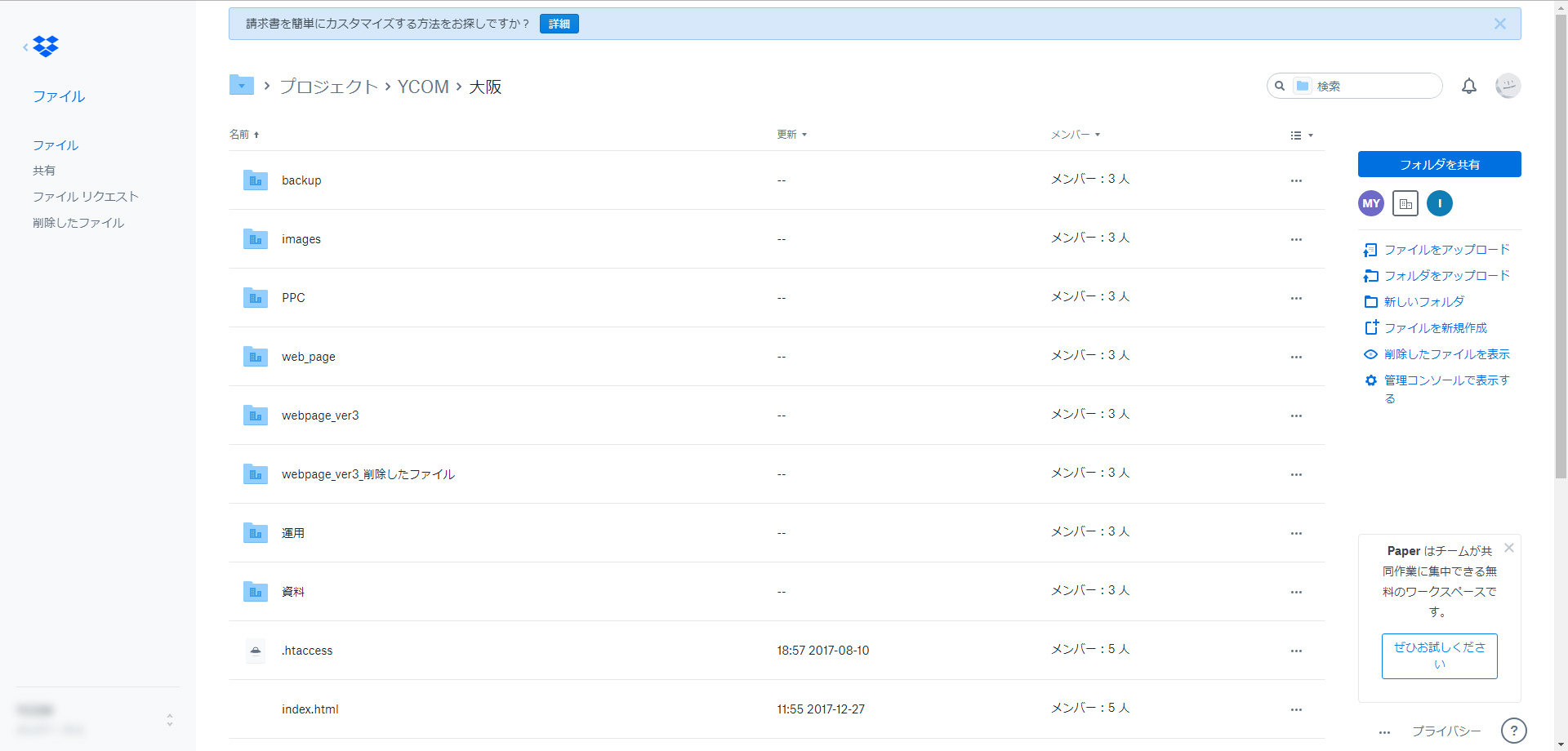
こんな感じで、会社でも自宅でも、外出先でスマホからでもファイルを確認できる。
しかも、例えばDropboxの場合は過去数ヶ月にわたってデータが保存されているので間違ってファイルを消してしまったとかがあっても復元することができたりします。
まが触ったかも同時に記録されてるので、何か問題が起こったときに原因がつきとめられやすくなります。
これって業務改善にもつながって非常に大事なことですよね。
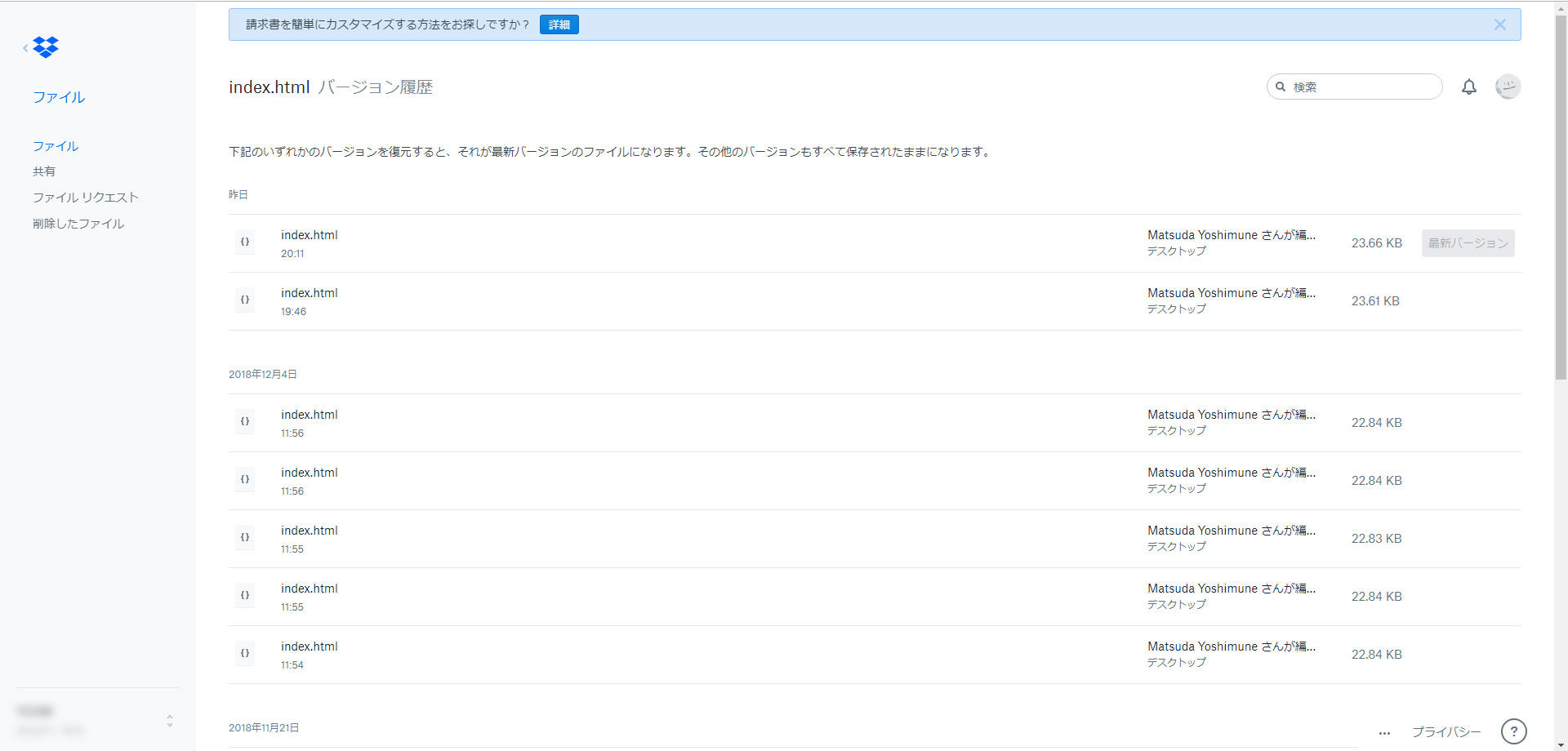
ローカルのファイルを触っている感覚で扱える
わかりやすく、先ほどの画面のようにWEB上でいつでも確認できるところを見てもらったんですが、
WEB上にアップロードしたり、それをダウンロードしたりって結構不便じゃないですか。
だって、わざわざブラウザでアクセスして、ファイルをダウンロードして編集したら、再度アップロードするなんてことをしないといけない。
通常のウィンドウズ上でのファイルの扱いに比べてかなり不便な感じがしますよね。
実際ブラウザ上だとこのように不便なんです。
でも、それはあくまで簡易的なアクセスの手段ということで、
実際にはアプリを入れてしまえば、クラウド上のデータをダウンロードしたりアップロードしたりっていう手間はほぼ感じずに作業ができます。
ほとんどのこういったクラウドストレージっていうのは、きちんとウェブのデータとローカルのパソコンを同期する仕組みが入っていて、
アプリなどをダウンロードしてインストールすると、そういった機能が使えるんです。
それを使えば、これまでと同じように、自分のパソコンの中にあるファイルを触っているような感覚で多くの人とファイルやデータを共有することができるんです。
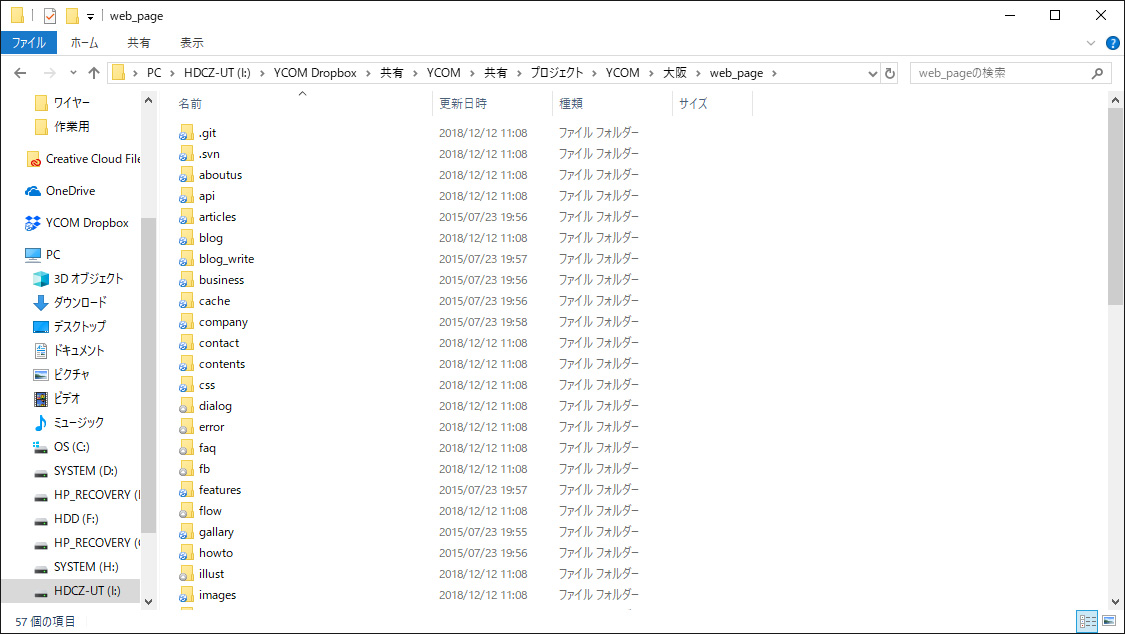
同期っていうのは、サーバー上のファイルが誰かによって編集されたときに、サーバー上のファイルとローカルのファイルの状態を同じ状態に保つことで、
ファイルがどこかで編集されれば、自動的にそのデータがダウンロードされて最新のデータが自分のパソコンに入っている状態になります。
逆に自分がパソコンでファイルを編集した時には、その編集したファイルが自動的にサーバーへアップロードされ、そのファイルはそれぞれの共有者に向けて勝手にダウンロードされます。
それによって、すべての共有者が最新のデータを扱える状態にするんです。
ネットを通じてファイルをやり取りするので、多少のタイムラグがありますが、
仮に同時にファイルを書き換えてしまった場合にはファイルを2つのバージョンに分岐させて競合を防ぐなど、データとしては完全に保たれるような仕組みがされています。
このように、アプリケーションによってバックグラウンドでファイルがきちんと同期されているので、
普段ファイルを触っている私たちはデーターを共有しているとは思わないくらいの手軽さなんです。
まさにこれまでと同じようにWindows上で通常のファイルを扱っているような感覚で共有できちゃうんですね。
大量のデータでも安心
多くのメンバーでファイルを共有していると、当然ファイルのデータの量が膨大になってきます。
先程の同期というものは、サーバーにもローカルにも同じデータが存在すると言うことで、サーバーの容量のほかにローカル(つまり自分のPC)にも、ハードディスクの容量が必要です。
なので、それぞれがアップロードした大量のサーバーのデータをローカルに全てダウンロードするなんてことになると、
えらい大きな容量のハードディスクが必要になってくるんです。
また同期するにはインターネットを介してファイルをアップロードしたりダウンロードしたりするので、多くのファイルを同期しているとそれだけ通信容量が多くなって同期に時間がかかったりもします。
実際に自分の扱わないファイルなんてのもあるわけですし、サーバー上のファイルをすべて同期するなんてのは非効率なんですね。
なので、サーバーに上がっているどのファイルを自分のローカルのパソコンと同期させるかというのを設定ができたり、
Dropboxの場合は、スマートシンクという機能があって、
実際にファイルをダウンロードしてないけれどあるようにみせかける仕組みがあります。
どういうことかというと、このようにファイルの一覧はエクスプローラー上で見ることができるんですが、実態はまダウンロードされていない。
ダブルクリックしてそのファイルを開くタイミングで自動的にダウンロードされて、あたかも初めからその場所に入るのデータがあったかのような動きをします。

↑このようにファイルは表示されるけれど、実態はない
というように、ハードディスクの容量を節約するための仕組みもいろいろあって、うまく使うと非常に便利なのがクラウドストレージです。
まぁこんな記事を読んでいるより、実際に使ってみるのが1番いいんですけどね。
一度使うともう離せないと思いますよ。
僕の場合はDropboxをメインに使ってますが、お客さんによってはGoogleドライブでファイルを共有することもあります。
Dropboxメインで、GoogleDriveはそこまで使いこなせてないので、比較もできないですが、
それぞれいいところ悪いところがあるでしょうね。
マイクロソフトのOneDriveとかも同じような機能で、しっかりした企業が作ってるので使ってみたいなーと思ってます。
とはいえ、これまでDropboxを使ってかなりの容量あげちゃってるのと、やっぱ慣れてるものが一番ということでなかなか他のサービスに移れないというところ。
どれがいいんでしょうかねー、そのうち調べてみたいと思います。
どれを使ってもそれなりに便利だと思いますよ。
前回の記事を含めてクラウドストレージ、一度使ってみてはどうでしょうか。
